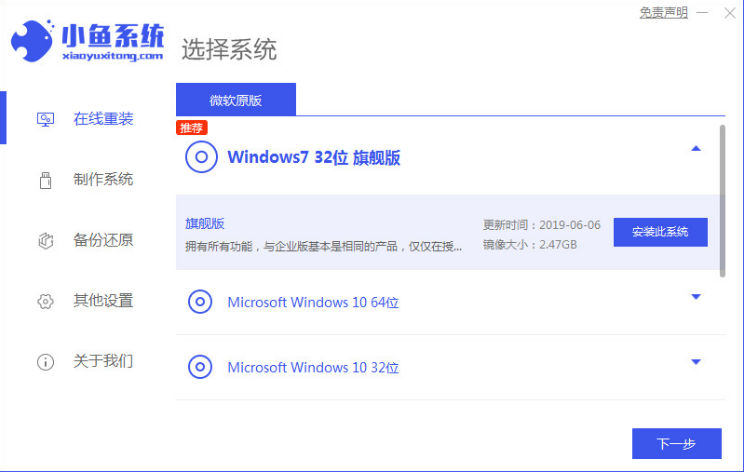
怎么一键重装系统?重装系统的方式有各式各样,但是一键重装系统由于比较快捷且方便,受到了广大用户的欢迎。那么怎么操作呢?考虑到很多小伙伴还不清楚一键重装系统到底应该怎么操作,接下来小编为大家带来一键重装系统教程,下面小编以win7为例,感兴趣的小伙伴们一起来看看吧!
工具/原料:
系统版本:windows7系统
品牌型号:华硕VivoBook14
软件版本:小鱼系统v2290
方法/步骤:
一键重装系统教程:
1、下载安装小鱼一键重装系统工具打开,选择我们需要安装的win7系统。
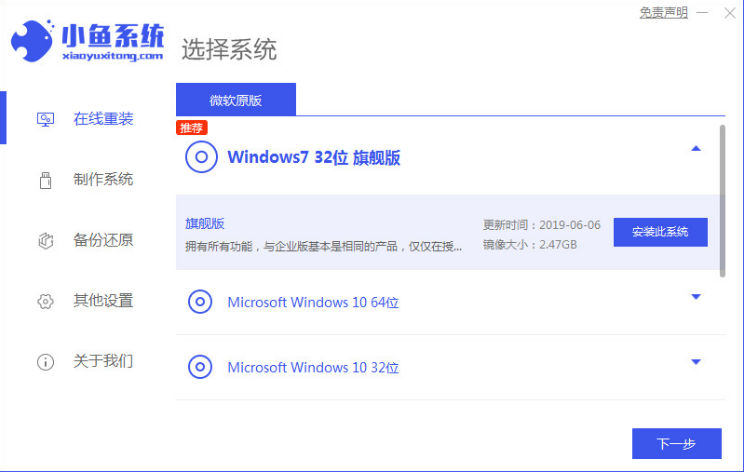
2、选择我们想要安装的软件。

3、耐心等待下载win7系统镜像资料和驱动等。

4、环境部署完成后,点击立即重启。

5、选择第二项按回车进入到xiaoyu-pe系统。
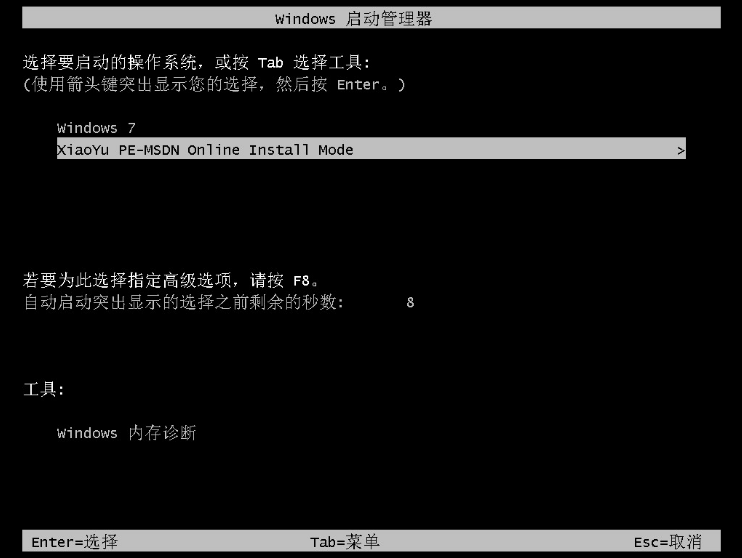
6、耐心等待自动开始安装win7系统。

7、安装完成后即可进入到新系统。
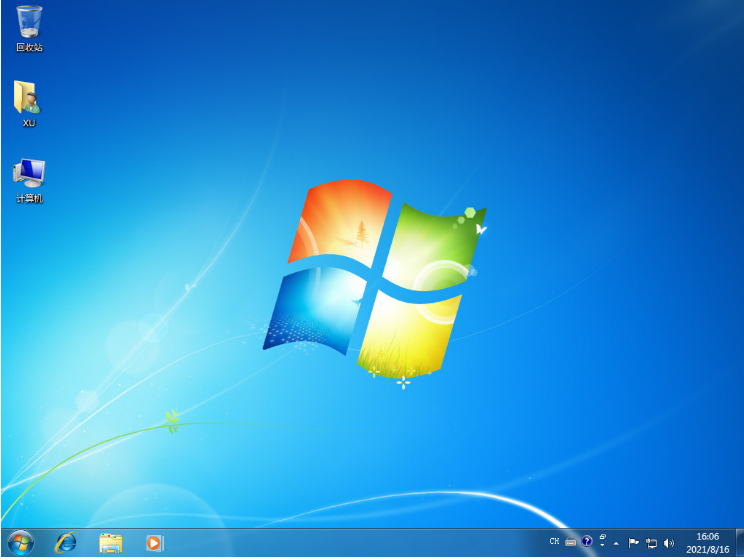
总结:
通过小鱼一键重装系统以此完成安装新系统。






